Hoe u verwijderde WhatsApp-berichten gratis kunt herstellen [iPhone en Android]
Als je een WhatsApp-bericht kwijtraakt, lijkt het alsof je een bladzijde uit je dagboek hebt gescheurd. Dan is het er, het volgende moment is het weg, weg met de details, herinneringen of plannen die het bevatte. Feit is dat er talloze chats zijn die je kunt herstellen, zelfs nadat ze zijn verwijderd, mits je weet waar je ze kunt vinden. Deze gids legt het uit. hoe verwijderde WhatsApp-berichten te herstellen Stap voor stap, of u nu vertrouwt op back-ups of herstel probeert zonder back-ups. Uiteindelijk weet u hoe u uw chats kunt herstellen en voorkomen dat ze weer verdwijnen.
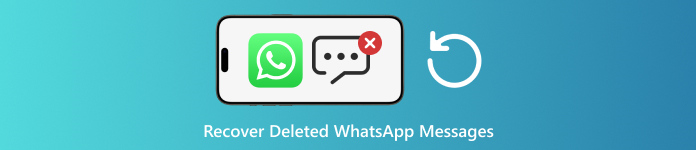
In dit artikel:
Deel 1. Controleer of je een WhatsApp-back-up hebt
Voordat je probeert verwijderde WhatsApp-berichten te herstellen, is het belangrijk om te controleren of er een back-up bestaat. WhatsApp-back-ups bewaren kopieën van je chats en media, en door deze te herstellen, kun je gesprekken waarvan je dacht dat ze verdwenen waren, terughalen. De controleprocedure is anders voor Android- en iPhone-gebruikers.
Op de iPhone:
Ga naar de Instellingen tabblad aan WhatsApp, die normaal gesproken rechtsonder in het scherm staat. Kies vervolgens 'Tikken' Gesprekken > Chatback-up.
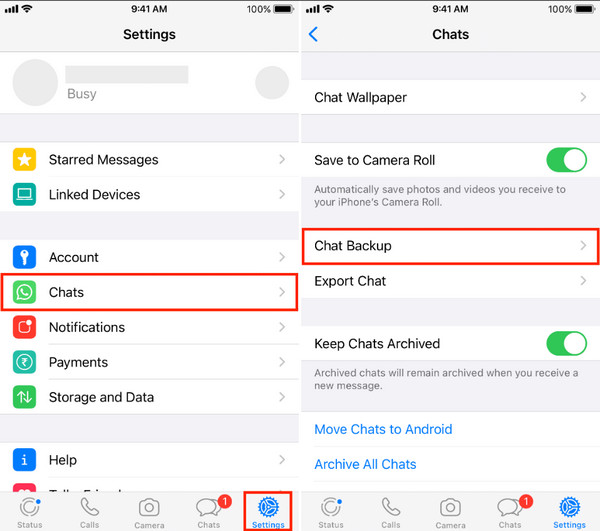
In dit geval kunt u de details van de laatste back-up erin krijgen, samen met de datum en tijd waarop deze is geregistreerd, en vervolgens de iCloud-back-up herstellenAls u deze back-up hebt gemaakt voordat u uw bericht verwijderde, kunt u de WhatsApp-berichten herstellen tijdens het flashbackproces.
Op Android:
Open WhatsApp op je Android en ga naar de Instellingen van de app. Vink hier de Chats aan uit de beschikbare opties en kies Chatback-up om te zien welke back-ups u hier beschikbaar hebt.
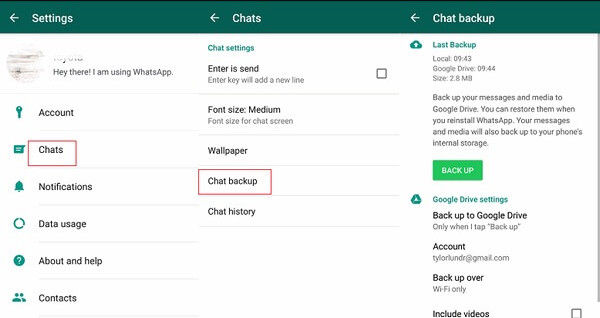
Controleren of er een back-up is, is de eenvoudigste manier om te bepalen of u de gegevens kunt herstellen. Voer deze stap dus altijd uit voordat u overgaat op geavanceerdere herstelmethoden.
Deel 2. WhatsApp-chats herstellen met back-ups
Nadat je er zeker van bent dat je een back-up hebt gemaakt, is het volgende wat je moet doen deze terugzetten, zodat je verloren chats weer in de chatlijst staan. De stappen zijn iets anders voor Android of iPhone.
Op Android:
Verwijder de WhatsApp-app van je telefoon en download hem opnieuw vanuit de Google Store. Start de app en bevestig je mobiele telefoonnummer. Selecteer desgevraagd Herstellen om uw opgeslagen chats van Google Drive te laden.
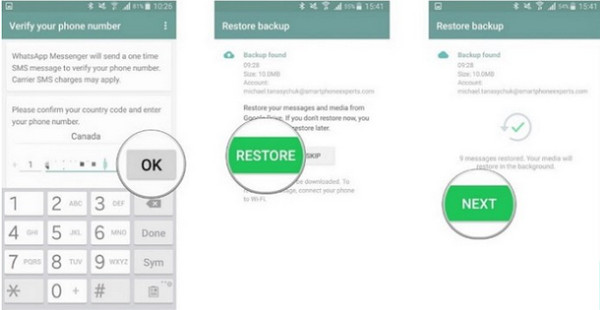
Pas op dat u niet op 'Overslaan' tikt, want dan omzeilt u het herstelproces en verliest u de kans om uw berichten terug te krijgen. Dit is een van de meest betrouwbare methoden als u zich afvraagt: hoe herstelt u verwijderde berichten op WhatsApp?
Op de iPhone:
Verwijder WhatsApp en installeer het opnieuw via de App Store. Start de app en controleer je telefoonnummer en Apple ID. Zodra de optie verschijnt, klik je erop. Chatgeschiedenis herstellen om de berichten die u naar iCloud hebt verzonden, op te halen.
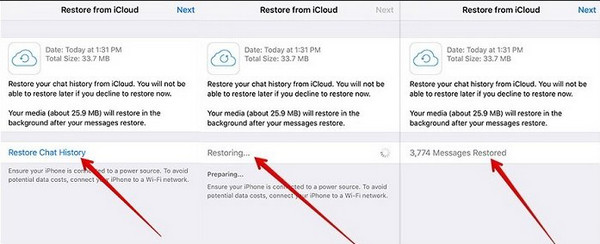
Voor extra veiligheid kan je gevraagd worden je identiteit te bevestigen. Dit kan via een verificatiecode die je via sms of een telefoongesprek ontvangt als je geen tweestapsverificatie of end-to-end versleutelde back-ups hebt ingeschakeld. Deze methode is een eenvoudig antwoord voor iedereen die zich afvraagt hoe je verwijderde WhatsApp-chats kunt herstellen met een bestaande back-up.
Deel 3. WhatsApp-berichten herstellen zonder back-up
Als je geen back-up hebt, kun je nog steeds speciale hersteltools proberen. Deze programma's scannen de interne opslag van je apparaat op sporen van verwijderde gegevens, zodat je belangrijke gesprekken, media en bijlagen kunt terughalen.
1. imyPass iPhone-gegevensherstel
Als u zich afvraagt: hoe kan ik verwijderde WhatsApp-berichten op de iPhone herstellen? imyPass iPhone-gegevensherstel is een betrouwbaar startpunt. Het scant diep in het geheugen van je iPhone om verwijderde chats, spraakmemo's, foto's en video's te detecteren, zelfs als er geen iCloud- of iTunes-back-up bestaat. Het proces is eenvoudig, met een eenvoudige interface waarmee je een voorbeeld van herstelde content kunt bekijken voordat je deze herstelt, zodat je alleen de belangrijkste content terughaalt.
Download de iPhone Data Recovery-software en installeer deze op uw computer.
Open het programma, kies Herstellen van iOS-apparaaten sluit je iPhone aan op de computer met een USB- of Lightning-kabel. Ontgrendel je apparaat wanneer je daarom wordt gevraagd en tik op Vertrouwen om toegang te verlenen.
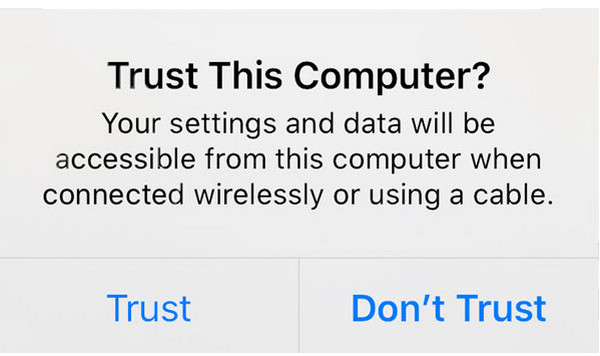
Klik Scannen starten en laat de tool uw iPhone doorzoeken naar verwijderde gegevens, waaronder WhatsApp-berichten, foto's en andere bestanden.
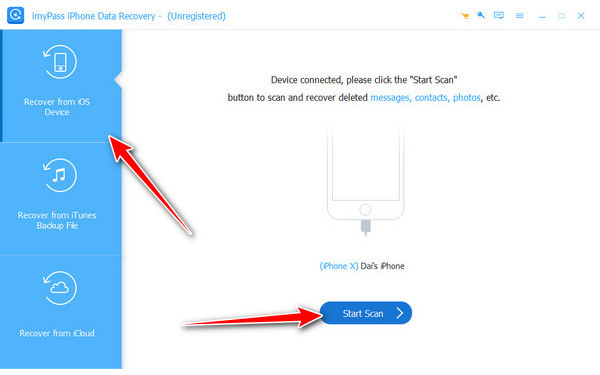
Blader door de scanresultaten. U kunt filteren om alleen verwijderde items weer te geven. Vink de vakjes aan naast de chats of bestanden die u wilt herstellen. Klik Herstellen, kies een bestemming op je computer en sla de bestanden op. Je herstelde WhatsApp-berichten worden nu veilig opgeslagen als back-up.
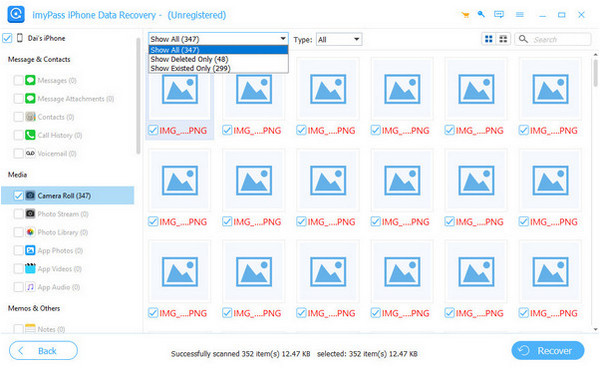
2. iMyFone ChatsBack
Voor Android-gebruikers die nadenken over hoe ze verdwenen berichten op WhatsApp kunnen herstellen, iMyFone ChatsBack is een praktische optie. Het is compatibel met enkele van de populairste merken, waaronder Samsung, Google, Xiaomi en Huawei. Het kan verloren WhatsApp-berichten en mediabestanden herstellen, zowel via je telefoon als via een lokale WhatsApp-back-up. De installatie is snel en de herstelmodi zorgen ervoor dat het programma aanpasbaar is aan verschillende situaties.
Installeer iMyFone ChatsBack op je computer en open het. Sluit je iPhone aan met een USB- of Lightning-kabel en kies Herstellen van apparaatopslag.
Selecteer WhatsApp en klik Scannen om uw apparaat te doorzoeken naar verwijderde chats.
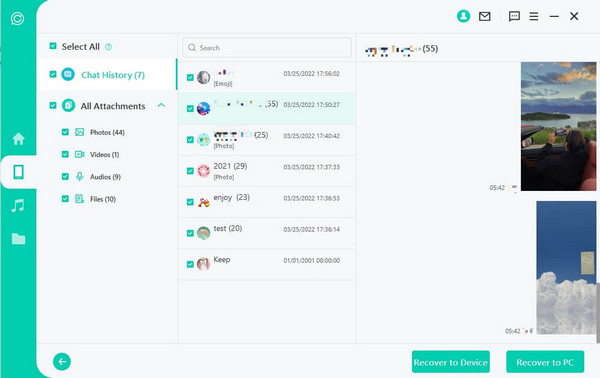
Controleer de resultaten, selecteer de gewenste berichten en klik Herstellen om ze op uw apparaat of computer op te slaan. Bovendien biedt iMyFone nog meer tools die u kunt gebruiken, zoals de iMyFone Lock Wiper om de pincode of het wachtwoord van uw telefoon te verwijderen als u dat bent vergeten.
Tips: WhatsApp back-uppen
Om ervoor te zorgen dat WhatsApp-berichten in de toekomst gemakkelijker te herstellen zijn, is het noodzakelijk om regelmatig back-ups te maken. Door een back-up te maken van je chatgeschiedenis en media, zorg je ervoor dat ze beschikbaar zijn in geval van apparaatwisseling of gegevensverlies. Zo doe je dit op de verschillende apparaten:
Op de iPhone:
Het is eenvoudig om een iCloud-back-up te maken van je WhatsApp-chats. Om een kopie te bewaren, open je WhatsApp en ga je naar Instellingen > Gesprekken > Chatback-up en tik dan gewoon op Nu backuppen. Het zal je ook toestaan om in te schakelen Automatische back-up, waar uw gesprekken routinematig worden opgeslagen, zonder dat u hier handmatig aandacht aan hoeft te besteden.
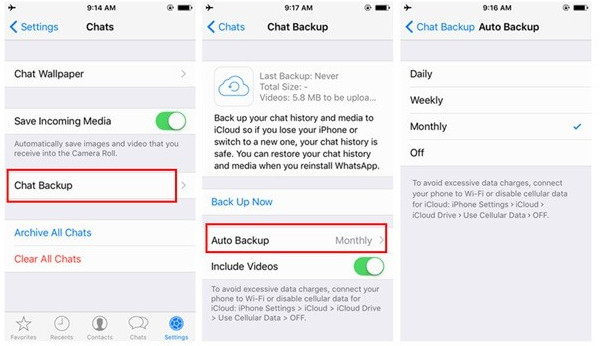
Op Android:
De back-ups worden gemaakt met behulp van Google Drive. Open WhatsApp, klik op de menu met drie stippen en selecteer Instellingen > Gesprekken > Chatback-up. Selecteer Back-up maken naar Google Drive, selecteer een frequentie voor de back-up en meld u aan om toegang te krijgen tot uw Google-account. Tik op Maak een back-up, dan zou men moeten beginnen met het opslaan van berichten en media.
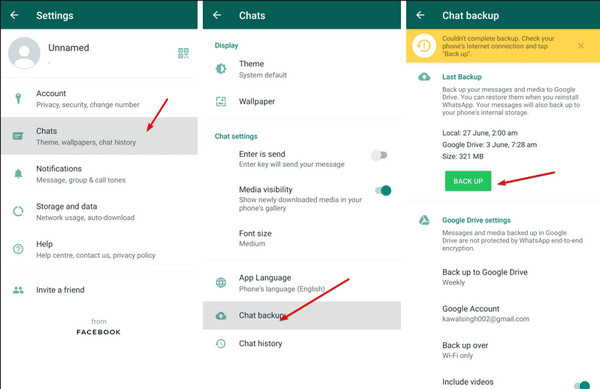
Conclusie
Een back-up maken van je chats is een van de beste manieren om ervoor te zorgen dat je herinneringen, gesprekken en belangrijke informatie veilig zijn. Of je nu Google Drive op Android of iCloud op iPhone gebruikt, deze back-ups geven je gemoedsrust, wetende dat je je gegevens vakkundig kunt herstellen wanneer dat nodig is. Mocht je ooit berichten kwijtraken door onbedoeld verwijderen, telefoonwijzigingen of andere problemen, dan maakt een recente back-up het proces veel eenvoudiger. Met de juiste tools en stappen kun je snel je berichten herstellen. WhatsApp-back-up herstellen en krijg al uw chats, media en bestanden zonder gedoe terug.
Hete oplossingen
-
Gegevens herstellen
- WhatsApp View Once-foto herstellen
- Herstel verwijderde TikTok-video's op mobiel
- Herstel verwijderde Facebook-foto
- Herstel Viber-berichten, foto's, enz.
- Herstel verwijderde Snapchat-foto's
- 5 beste apps voor contactherstel
- Herstel verwijderde Discord-berichten
- AppGeeker iOS-gegevensherstelbeoordeling
- Gegevens herstellen uit de DFU-modus
- Kan iPhone-back-up niet herstellen
-
Ontgrendel iOS
-
iOS-tips
-
Wachtwoordtips
iPhone-gegevensherstel
Herstel verwijderde of verloren iPhone-gegevens
Gratis download Gratis download
